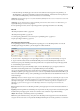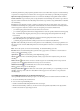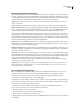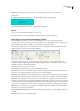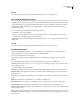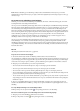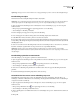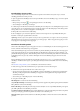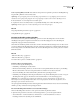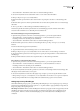Operation Manual
DREAMWEAVER CS3
Handboek
241
Opmerking: U kunt geen nieuw voorbeeld maken van voorlopige afbeeldingen of andere elementen dan bitmapafbeeldingen.
Een afbeelding uitsnijden
Met Dreamweaver kunt u bitmapafbeeldingen uitsnijden (of bijsnijden).
Opmerking: Als u een afbeelding uitsnijdt, wordt het bronbestand van de afbeelding gewijzigd op de schijf. Bewaar daarom
een back-upexemplaar van het afbeeldingsbestand voor het geval u de oorspronkelijke afbeelding weer wilt gebruiken.
1 Open de pagina die de afbeelding bevat die u wilt uitsnijden, selecteer de afbeelding en ga op een van de volgende
manieren te werk:
• Klik op het pictogram Uitsnijden in de eigenschappencontrole voor de afbeelding.
• Selecteer Wijzigen > Afbeelding > Uitsnijden.
Er worden uitsnijgrepen weergegeven rond de geselecteerde afbeelding.
2 Pas de uitsnijgrepen aan totdat het vak het gebied van de afbeelding aangeeft dat u wilt behouden.
3 Dubbelklik binnen in het vak of druk op Enter om de selectie uit te snijden.
4 Er wordt een dialoogvenster weergegeven met het bericht dat het afbeeldingsbestand dat u uitsnijdt, wordt gewijzigd op
de schijf. Klik op OK. Alle pixels in de geselecteerde bitmap buiten het vak worden verwijderd, maar andere objecten in de
afbeelding blijven staan.
5 Geef een voorbeeld weer van de afbeelding en kijk of die aan uw verwachtingen voldoet. Als dat niet zo is, selecteert u
Bewerken > Uitsnijden ongedaan maken om terug te keren naar de oorspronkelijke afbeelding.
Opmerking: U kunt het effect van de opdracht Uitsnijden ongedaan maken (en terugkeren naar het oorspronkelijke
afbeeldingsbestand) totdat u Dreamweaver afsluit of totdat u het bestand bewerkt in een externe toepassing voor het bewerken
van afbeeldingen.
Een afbeelding optimaliseren met Fireworks
U kunt afbeeldingen op uw webpagina's optimaliseren vanuit Dreamweaver.
1 Open de pagina die de afbeelding bevat die u wilt optimaliseren, selecteer de afbeelding en ga op een van de volgende
manieren te werk:
• Klik op de knop Optimaliseren in Fireworks in de eigenschappencontrole voor de afbeelding.
• Selecteer Wijzigen > Afbeelding > Beeld in Fireworks optimaliseren.
2 Geef aan of u de afbeelding wilt optimaliseren in een PNG-bestand of dat u het geopende afbeeldingsbestand wilt
gebruiken.
3 Bewerk het afbeeldingsbestand, klik op Bijwerken en sla het bestand op.
De helderheid en het contrast van een afbeelding aanpassen
Met Helderheid/contrast wijzigt u het contrast of de helderheid van pixels in een afbeelding. Dit heeft effect op de
markeringen, schaduwen en middeltonen van een afbeelding. Meestal gebruikt u Helderheid/contrast als u afbeeldingen
corrigeert die te donker of te licht zijn.
1 Open de pagina die de afbeelding bevat die u wilt aanpassen, selecteer de afbeelding en ga op een van de volgende
manieren te werk:
• Klik op de knop Helderheid/contrast in de eigenschappencontrole voor de afbeelding.
• Selecteer Wijzigen > Afbeelding > Helderheid/contrast.
2 Sleep de schuifregelaars voor Helderheid en Contrast om de instellingen aan te passen. Waarden kunnen variëren van
–100 tot +100.
3 Klik op OK.